效果图:

原图:

操作步骤:
一修饰
1.打开图像,拷贝图层,更改图层名称为修饰.

2.使用液化滤镜命令增大眼睛和改善嘴唇.



二皮肤光泽
1.新建曲线调整图层.


2.点击颜色范围按钮,进入"色彩范围"选取需要调整下肢皮肤区域.




3.如果太亮了,可以更改图层不透明度.
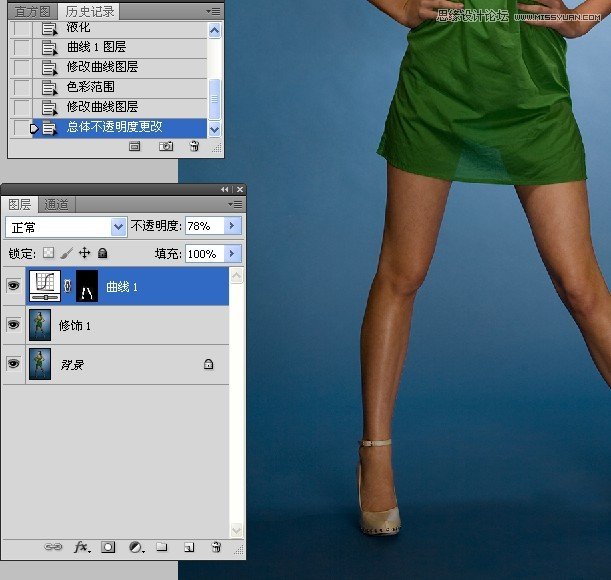
4.使用白色画工具涂抹出其它需要提亮的皮肤.

5.再次新建曲线调整图层。
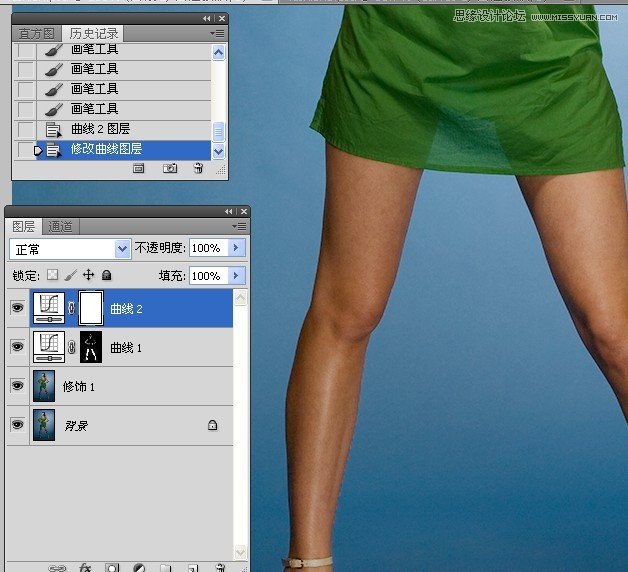

6.点击色范围按扭,进入"色彩范围"选取皮肤高光处.



7.修改曲线调整图层面板,提高亮度,以便于调整.



8.使用画笔工具涂抹出其它需要提亮的皮肤.

9.修改曲线调整图层,使曲线调整图层调到合适的亮度.


10.更改羽化值.使其过度自然.
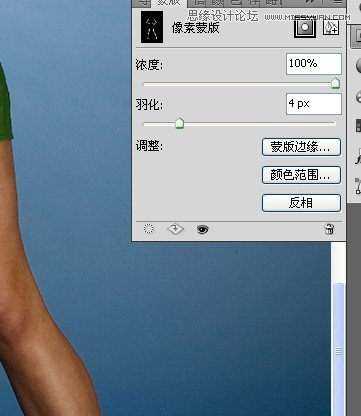

11.修改曲线调整图层,给高光度增加点红色.


12.更改图层不透明度.

三衣服上色
1.新建可选调整图层.进入绿色通道调整衣服颜色.
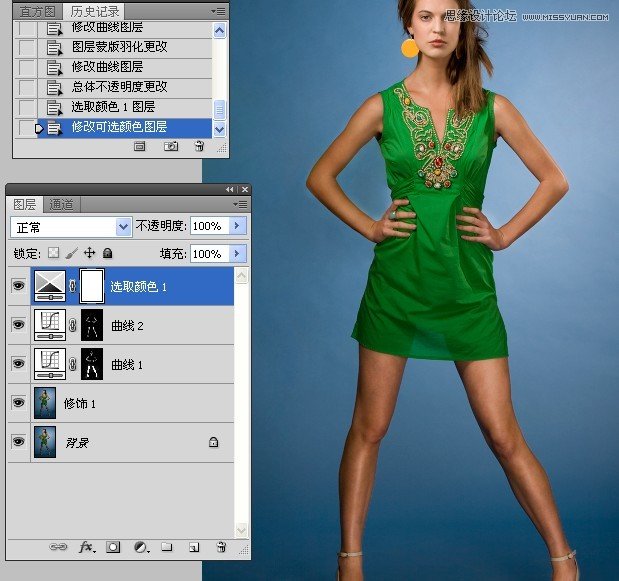

2.复制可选调整图层,拉一黑白渐变,让下半段的衣服色彩与上半希的衣服色彩相协调.


3.分别设置两可选调整图层的不透明度.


4.新建曲线调整图层,增强衣服的对比度.


5.进入色彩范围选取衣服区域.



四图层编组管理
1.选中如下图层进行编组,命名为衣服.


2.选中如下图层进行编组,命名为皮肤光泽.


3.分别调整两图层组的不透明度.


五修长
1.盖印图层,并进行命名.
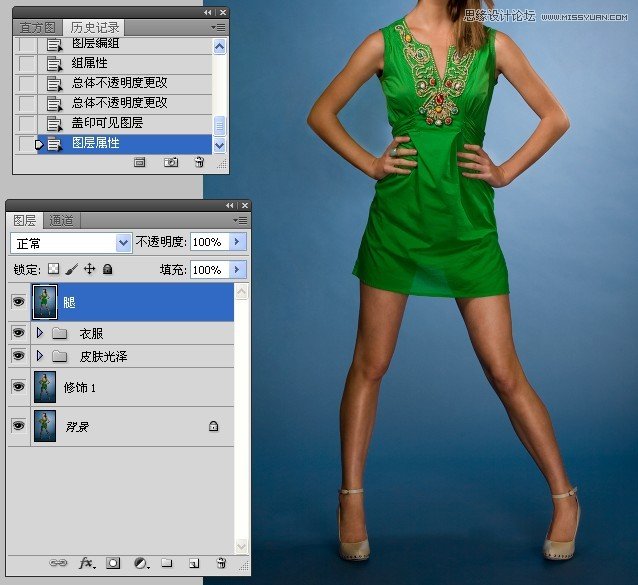
2.执行自由变换命令.

3.使用矩形选框工具选取下半身.建立图层蒙版.


4.使用键盘上下键轻移图层.致其上下半身吻合.通过此步骤拉长腿.

5.盖印图层,并进行命名.

6.执行自由变换命令.伸长整体图像并移动图像到中间,此步骤使人物更加修长.

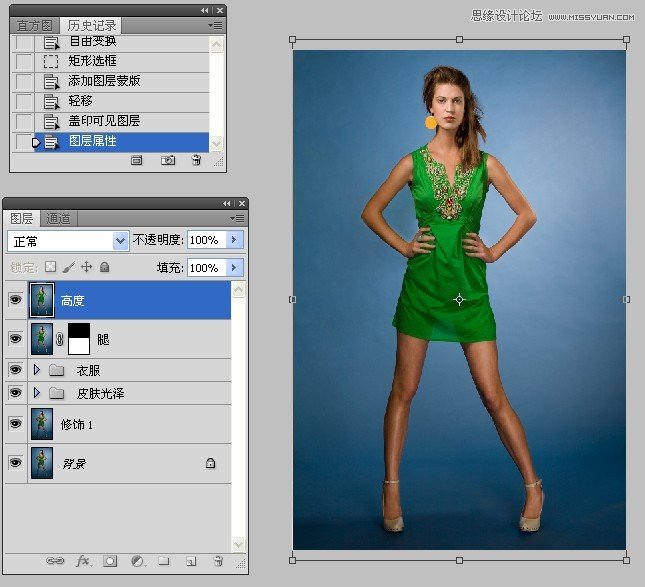

最终效果图:











